Как найти информацию о процессоре в Linux
Вам наверняка захочется узнать, как найти информацию о процессоре в Linux. Процессор вашего компьютера — это его электростанция. Узнать больше об этом могут не только технические эксперты — это базовый навык, который позволяет вам понять, как работает ваш компьютер. Независимо от того, являетесь ли вы человеком, который управляет системами, пишет код или просто любит копаться в своем компьютере, научиться находить информацию о процессоре в Linux — полезный навык. Кроме того, если у вас есть один из лучших компьютеров, не помешает узнать о нем немного больше. Термин «ЦП» относится к центральному процессору, который является основным компонентом компьютера, ответственным за выполнение инструкций компьютерной программы. . В Linux, как и в любой другой операционной системе, ЦП играет решающую роль в выполнении вычислений и управлении общей производительностью системы. В этой статье рассматриваются четыре простых метода доступа к информации о ЦП, чтобы вы могли узнать больше о своем процессоре, в том числе о том, как сколько у него ядер, его скорость, размер кэша и многое другое.
Как найти информацию о процессоре в Linux
В этом практическом руководстве описаны четыре различных метода доступа к информации о процессоре. Это:
- Проверка основной информации в настройках Ubuntu
- Использование команды lscpu
- Доступ к файлу cpuinfo
- Поиск информации о процессоре для получения конкретной информации
1. Ubuntu: перейдите в «Настройки» > «О программе».
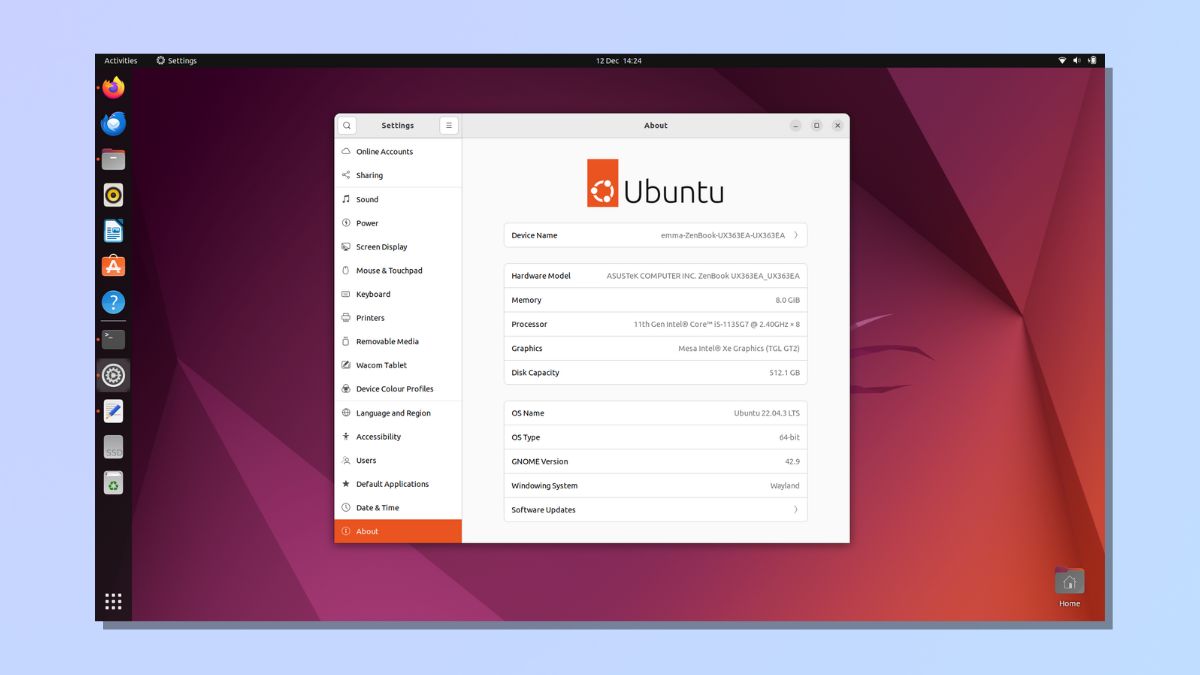
(Изображение: © Future) Вы можете получить базовую информацию о вашем процессоре в вашем дистрибутиве Linux (дистрибутиве). Мы используем Ubuntu, но другие дистрибутивы будут работать аналогичным образом. В Ubuntu вы можете просмотреть информацию об оборудовании и операционной системе, зайдя в «Настройки» и выбрав «О программе». Однако это мало что вам скажет, и если вы Если вам нужна дополнительная информация, вам нужно будет открыть интерфейс командной строки, который мы рассмотрим в следующих шагах.
2. Используйте команду lscpu в интерфейсе командной строки.
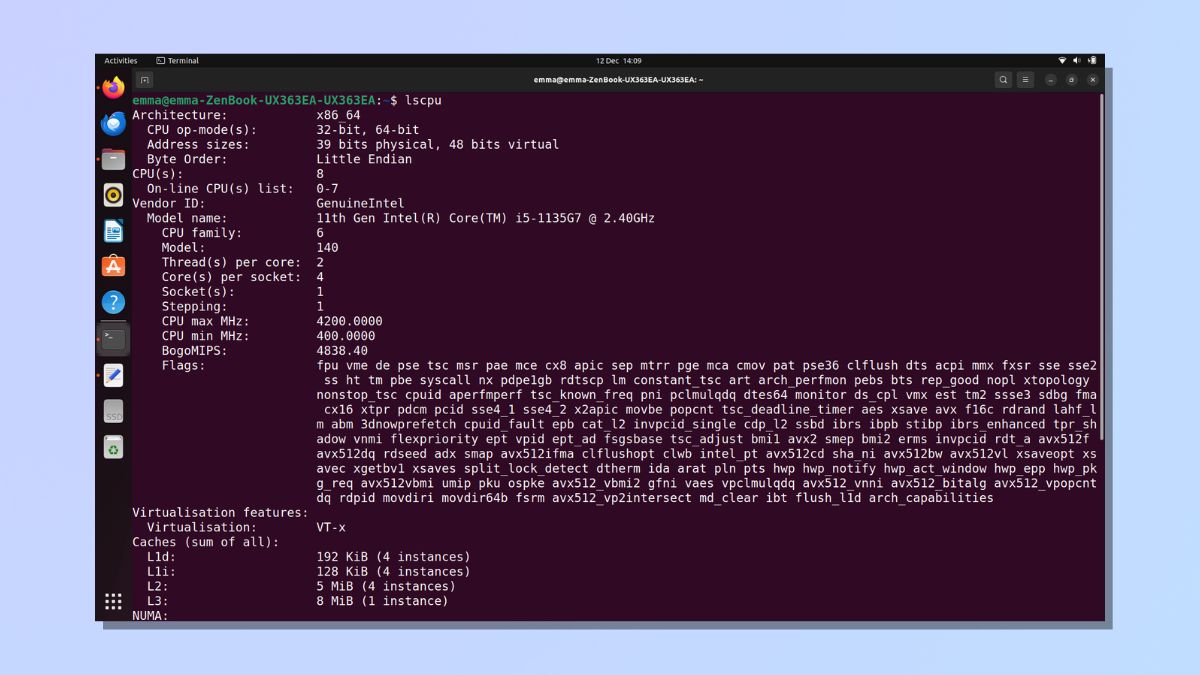
(Изображение: © Future) Вы можете легко получить доступ к информации о процессоре из интерфейса командной строки. Нажмите Crtl-Alt-T, чтобы открыть командную строку и введите команду Linux. ЛСКПУ.Когда вы запускаете эту команду в терминале, она предоставляет информацию о процессорах вашей системы. Вот некоторые детали, которые ЛСКПУ обычно отображает:
- Архитектура ЦП, например x86_64 (64-разрядная версия) или x86 (32-разрядная версия).
- Количество процессоров в системе
- Количество ядер ЦП на физический сокет ЦП
- Количество аппаратных потоков на ядро ЦП
- Количество процессорных разъемов
- Идентификатор поставщика или производитель процессора (например, Intel или AMD)
- Семейство, модель и степпинг процессора
- Тактовая частота процессора в МГц
- Размеры уровней кэша ЦП L1, L2 и L3.
- Флаги, обозначающие различные функции, поддерживаемые ЦП, например поддержку виртуализации (например, VT-x или AMD-V).
3. Получите доступ к файлу cpuinfo Linux.
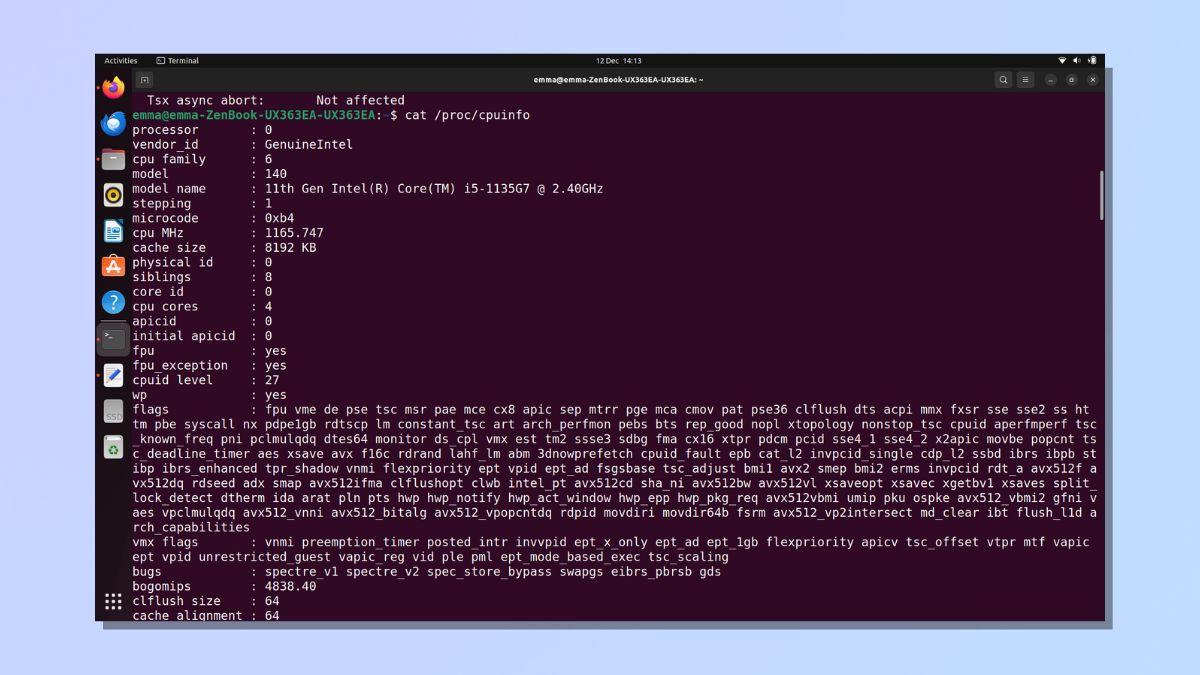
(Изображение: © Future) Информация, генерируемая командой lscpu, берется из файла cpuinfo Linux в каталоге proc. Это виртуальный файл, который ядро Linux генерирует «на лету». Вы можете получить доступ к информации непосредственно из файла cpuinfo, если хотите получить более подробную информацию о вашем процессоре. Однако, хотя информации больше, она представлена в менее удобном для чтения формате, чем результаты lscpu. Чтобы получить доступ к информации о процессоре, нажмите Ctrl-Alt-T, чтобы открыть интерфейс командной строки, и введите команду кот /proc/cpuinfo
4. Найдите файл cpuinfo.
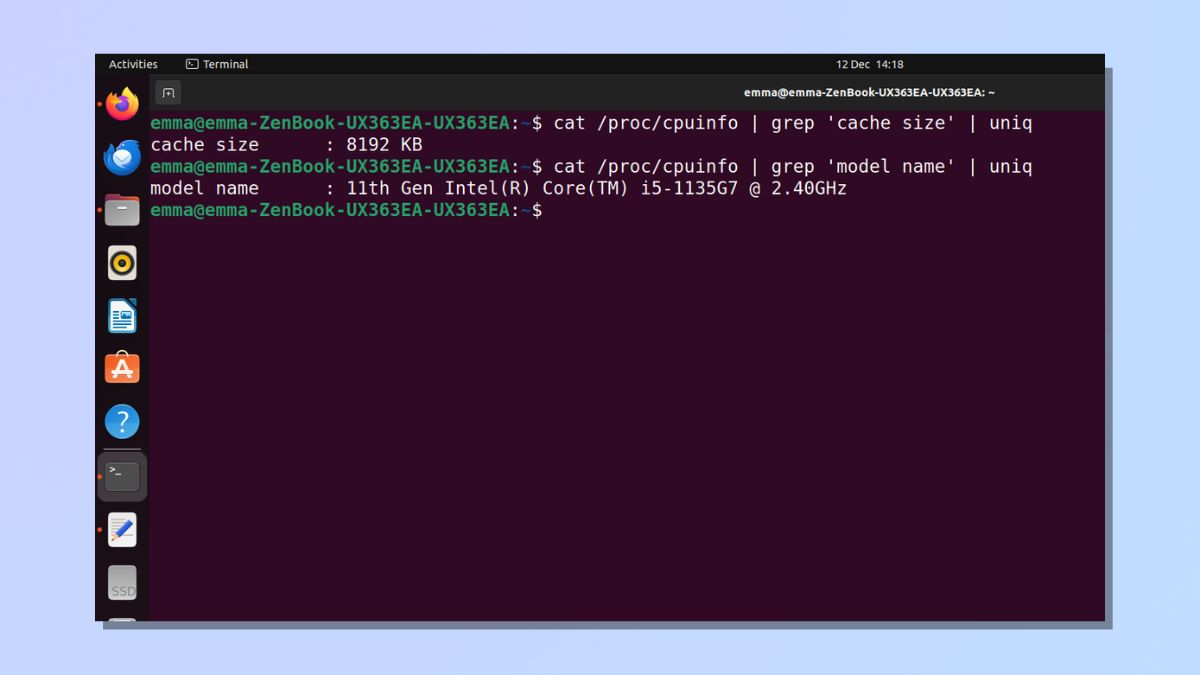
(Изображение: © Future) Если вы ищете что-то конкретное, вы можете выполнить поиск текста в файле cpuinfo, используя команду grep команда.Введите команду кот /proc/cpuinfo | grep <условие поиска> | уникальный(уникальный отфильтровывает дубликаты.) В приведенном выше примере я искал размер кэша с помощью команды кот /proc/cpuinfo | grep ‘размер кэша’ | уникальныйЯ также искал «название модели», используя тот же метод. grep Команда предоставляет эффективный способ извлечения конкретной информации, связанной с процессором, в Linux, без необходимости просматривать строки текста. Итак, это четыре способа проверить детали вашего процессора. Вы можете использовать и другие методы, например команды inxi, cpuid и hwinfo. Однако все это необходимо сначала установить в Linux, поскольку они не поставляются предустановленными, как методы, которые мы рассмотрели выше. Знание информации о вашем процессоре дает фундаментальное представление об аппаратном обеспечении вашей системы. Как только вы узнаете, как получить к нему доступ, вы сможете лучше оценить возможности и особенности вашего процессора. Далее вы еще больше расширите свои знания о Linux с помощью других наших руководств. Узнайте, как добавлять пользователей в Linux, как найти файл в Linux, как переименовать файл в Linux и как удалить каталог в Linux. Лучшие предложения игровой мыши на сегодняшний день.






